Android 또는 iOS 2022에서 WhatsApp 통화를 녹음하는 방법
미리 알림을 위해 WhatsApp 통화를 녹음하시겠습니까, 아니면 기억을 보존하시겠습니까? 소문을 정리하거나 자신의 보안을 위해 녹음이 필요할 수 있습니다. 어느 쪽이든, 이제 Android 또는 iPhone에서 WhatsApp 통화를 녹음하는 것이 그 어느 때보다 쉬워졌습니다.
계속 읽기 WhatsApp 통화를 녹음하는 방법 배우기 녹음을 시작하기 전에 통화 녹음에 대한 주의 법률을 고려해야 하는 이유.
내용
WhatsApp 통화 녹음 – 알아야 할 모든 것
WhatsApp에 최고의 메시징 앱이며, 약 XNUMX억 명의 활성 사용자가 있습니다.
WhatsApp 사용자가 아닌 경우 WhatsApp이 제공하는 것을 확인하십시오 당신을 위한 것인지 확인하기 위해. 당신은 할 수 있습니다 텍스트, 미디어 공유, 상태 업데이트 게시, WhatsApp에서 영상 및 음성 통화도 할 수 있습니다.
WhatsApp을 통해 많은 정보가 공유되고 때때로 그것을 저장하는 가장 좋은 방법은 WhatsApp 통화를 녹음하는 것입니다. 그러나 WhatsApp 통화 녹음으로 전환하기 전에 이를 둘러싼 합법성을 고려하는 것이 중요합니다.
통화 녹음에 관한 법률 주마다 다릅니다. 일부 주 모든 당사자의 동의를 허용하고 다른 당사자는 한 당사자의 동의만 필요로 합니다..
WhatsApp 통화를 녹음하기 전에 통화 녹음에 대한 해당 주의 법률을 배우십시오.
iPhone 스크린 레코더를 사용하여 iOS에서 WhatsApp 통화 녹음
아이폰의 디자인 때문에 iPhone에서 WhatsApp 통화를 녹음하기 위해 앱 스토어의 타사 앱을 사용하기가 어렵습니다.. 그러나 대신 iPhone의 기본 스크린 레코더를 사용할 수 있습니다.
프로세스는 빠르고 간단합니다. 수행 방법은 다음과 같습니다.
- 휴대전화에서 WhatsApp을 열고 전화를 걸 연락처를 선택하십시오.

- 다음으로, 통화 버튼을 탭 선택한 WhatsApp 연락처에 전화를 겁니다.
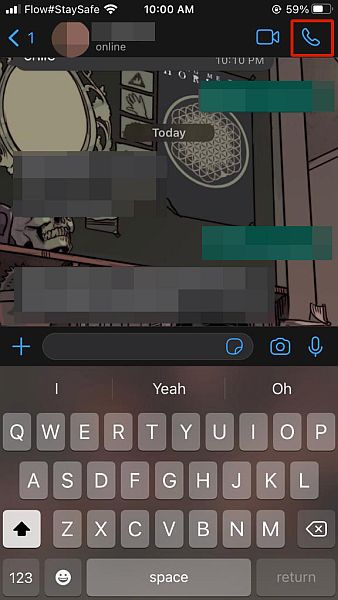
- 통화 시작 시, iPhone에서 위로 스와이프하고 화면 녹화 버튼을 탭하세요..
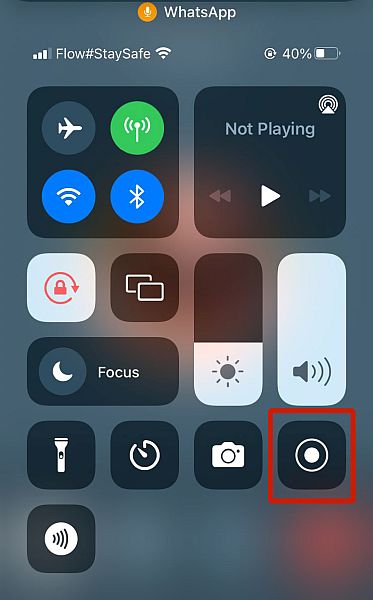
- 통화가 진행되는 동안, 더 나은 오디오 품질을 녹음하려면 스피커에 넣어.
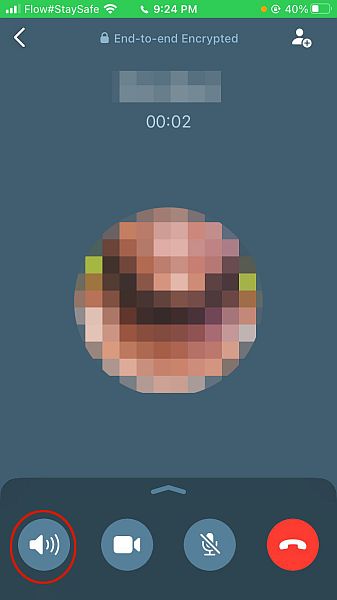
- 녹음이 만족스러우면 iPhone에서 다시 위로 스와이프하고 화면 녹화 버튼을 다시 탭하여 화면 녹화를 종료합니다. 사진에 저장합니다. 이것이 iPhone에서 WhatsApp 통화를 녹음하는 방법입니다.
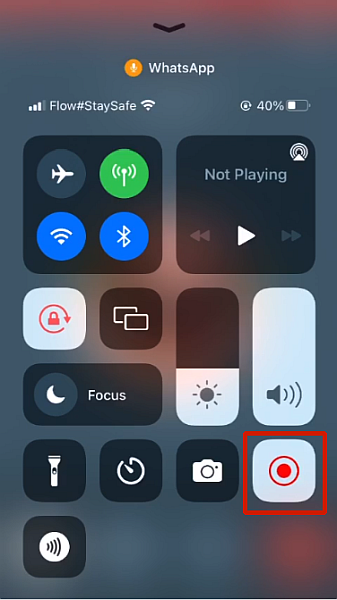
비디오 지침을 선호하는 경우 다음을 보여주는 비디오가 있습니다. iPhone에서 WhatsApp 통화를 녹음하는 방법:
통화 녹음기를 사용하여 Android에서 WhatsApp 통화 녹음하기 – Cube ACR
큐브 콜 레코더 통화 녹음기 앱입니다 Android 기기에서 사용할 수 있습니다. WhatsApp, Telegram, 기본 전화 앱 및 거의 모든 기타 메시징 앱의 통화를 자동으로 녹음할 수 있습니다.
운수 나쁘게, Cube ACR은 무료가 아닙니다. 그러나 구독 계획은 상당히 저렴합니다.
앱을 테스트하는 데 사용할 수 있는 1주 무료 평가판이 있습니다. 마음에 드시면 결제하시면 됩니다 주당 $2.25, 7.91개월 동안 $6 또는 11.31년 동안 $XNUMX. 무료 평가판이 만료되기 전에 언제든지 취소할 수 있으며 요금이 청구되지 않습니다.
방법은 다음과 같습니다. Cube Call Recorder를 사용하여 WhatsApp 통화 녹음:
- 다운로드 및 설치 통화 녹음기 – Cube ACR Google Play 스토어에서
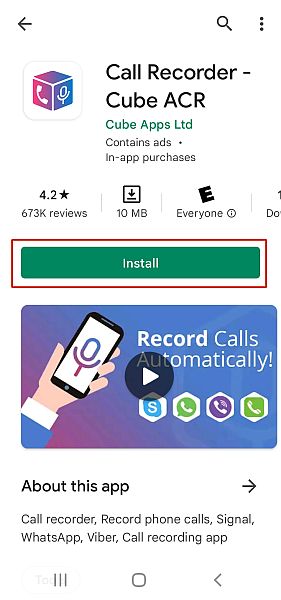
- 앱을 실행하고 홈 화면에서 설정을 시작하려면 다음 버튼을 탭하세요..
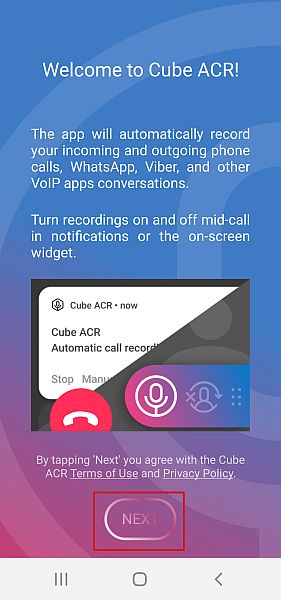
- Cube Call Recorder가 제대로 작동하려면 장치의 다양한 기능에 액세스해야 합니다. 여기에는 다음이 포함됩니다. 스토리지, 네트워크 액세스, 연락처, 그리고 더. 액세스 권한 부여를 시작하려면 권한 부여 버튼을 탭하세요.
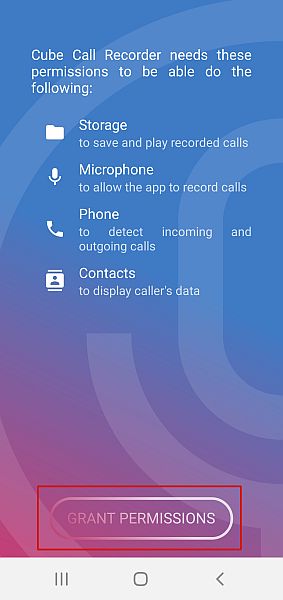
- 먼저 Cube ACR은 오디오 녹음에 대한 권한을 요청한 다음 연락처에 액세스하고 전화를 걸고 관리합니다. 세 가지 모두에 대해 허용을 탭합니다.
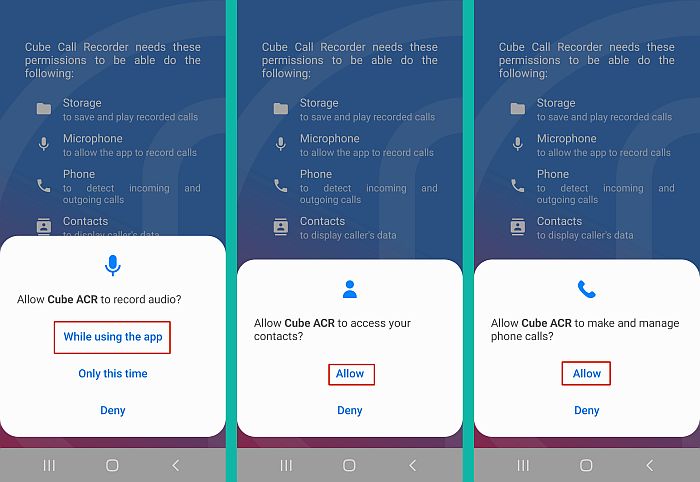
- 마지막으로, Cube ACR은 휴대폰의 미디어 폴더에 대한 액세스를 요청합니다. 통화 녹음을 저장하려면 허용을 누릅니다.
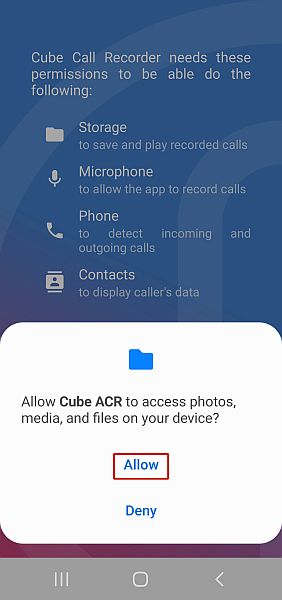
- Cube ACR에 필요한 권한을 부여한 후 다음을 수행해야 합니다. 앱 커넥터 접근성 액세스 권한 부여.
이를 통해 발신자 식별을 사용하여 연락처를 식별하고 Android 10+ 장치에서 통화를 녹음할 수 있습니다. 앱 커넥터 활성화 버튼을 탭합니다. 프로세스를 시작합니다.
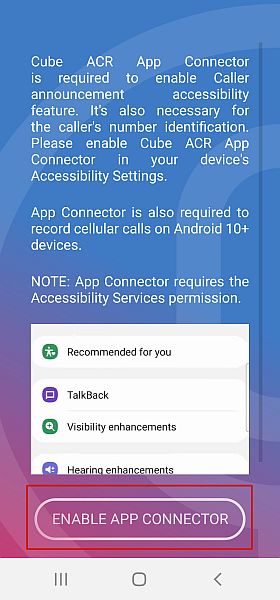
- 그러면 휴대전화의 접근성으로 이동합니다. 설치된 서비스 > Cube ACR 앱 커넥터를 누릅니다.
앱 커넥터를 켭니다. 이 작업을 수행하면 화면에 앱을 제공할지 묻는 팝업이 표시됩니다. 화면을 보고 제어할 수 있을 뿐만 아니라 작업을 보고 수행하는 기능. 허용을 탭합니다.
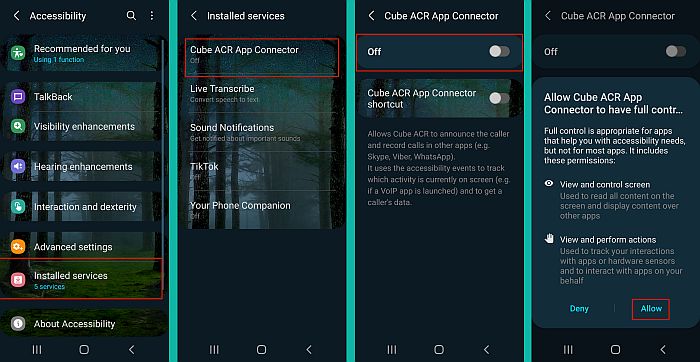
- Cube ACR App Connector에 접근 권한을 부여한 후, Cube Call Recorder 무제한 배터리 사용을 허용해야 합니다.. 이렇게 하려면 확인, 확인을 누른 다음 팝업 알림에서 허용을 누릅니다.
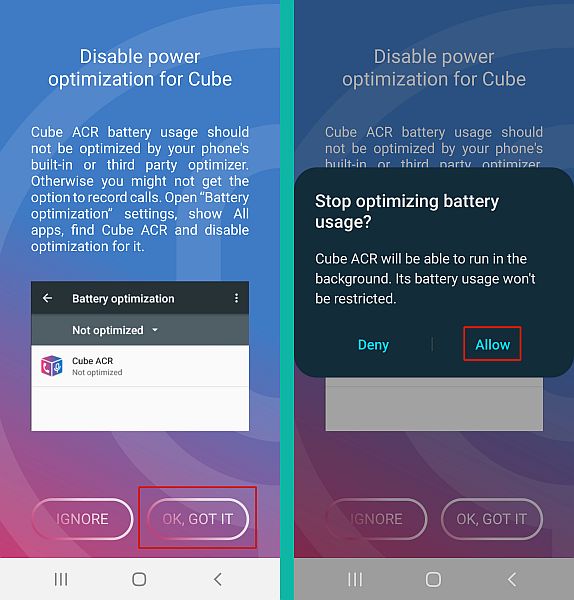
- 마지막으로 Cube ACR에 부여해야 하는 최종 권한은 위치 접근 권한이지만 다른 권한과 마찬가지로 필요하지 않습니다. Cube ACR에 사용자의 위치에 대한 액세스 권한을 부여하면 호출에 위치 정보 태그를 지정할 수 있습니다., 어디에서 만들었는지 볼 수 있습니다.
통화에 위치 정보 태그를 지정하지 않으려면 아니요, 감사합니다를 탭합니다., 또는 할 경우 예를 누릅니다.
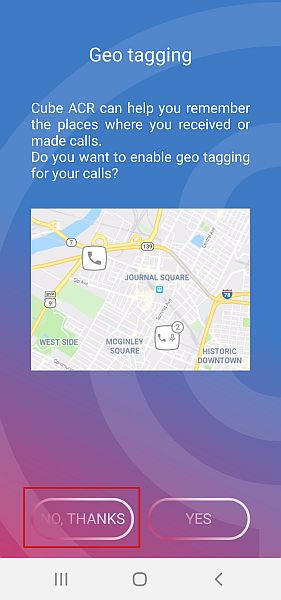
- 앞서 언급 한 바와 같이, Cube ACR은 1주일 무료 체험이 가능한 프리미엄 앱입니다.. 결제 옵션을 선택하여 앱 설정을 완료하세요.
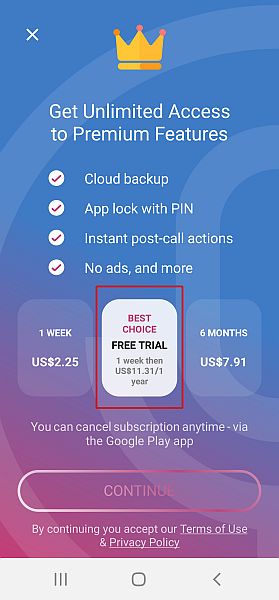
- 그것을 테스트하기 위해, WhatsApp을 열고 전화를 걸 연락처를 선택하십시오..
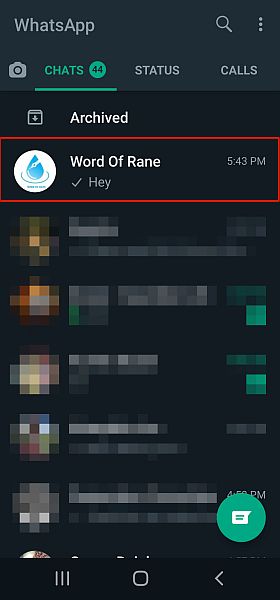
- 연락처를 선택한 후 전화를 걸고 원하는 시간 동안 이야기하기만 하면 됩니다.
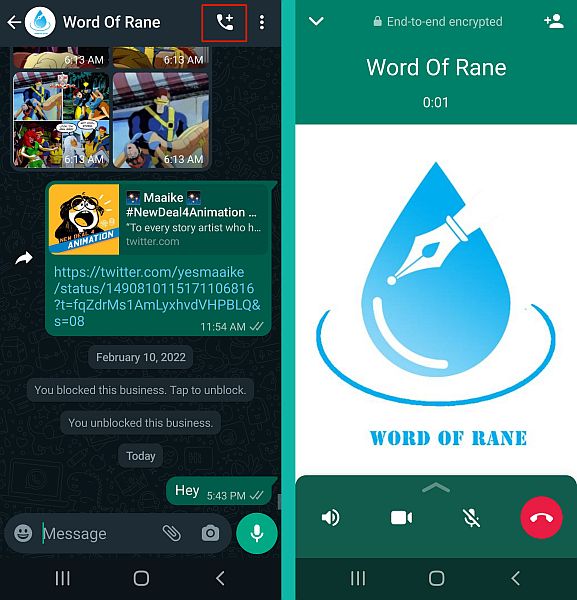
- 완료되면 Cube Call Recorder 앱을 엽니다., 새 오디오 녹음이 표시됩니다.
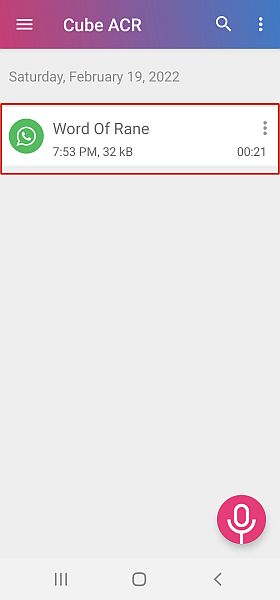
- 녹음 상단에 있는 세 개의 수직 점을 탭하여 사용 가능한 옵션을 확인합니다. 당신은 할 수 있습니다 댓글을 달거나 별표를 표시하거나 공유할 수도 있습니다..
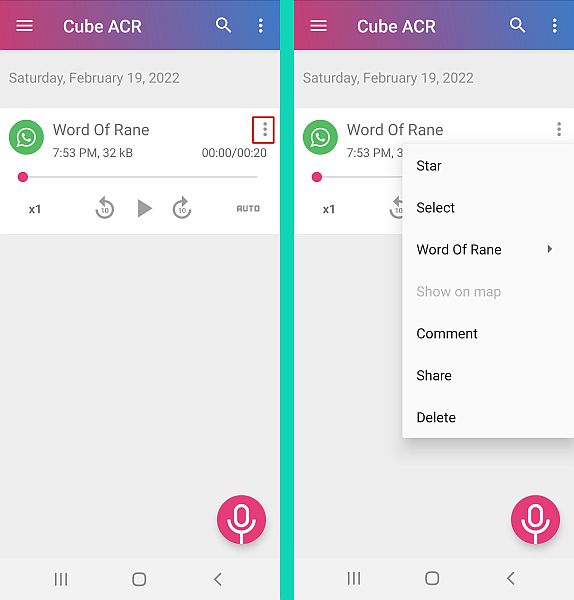
FAQ
WhatsApp 통화를 녹음하는 최고의 앱은 무엇입니까?
최고의 앱 WhatsApp 통화 기록은 Cube Call Recorder입니다.. WhatsApp 통화, Telegram 통화, Viber 및 기타 여러 메시징 앱에 대한 자동 통화 녹음을 제공합니다. 대화를 저장하고 재생할 수 있을 뿐만 아니라 다른 연락처와도 공유할 수 있습니다.
PC에서 WhatsApp 화상 통화를 녹음할 수 있습니까?
WhatsApp 화상 통화를 PC에서 녹음할 수 있습니다. 당신은 그것을 할 수 있습니다 반디캠 스크린 레코더와 같은 스크린 레코더를 사용하여 또는 Windows의 게임 바. WhatsApp에서는 이제 WhatsApp PC 앱으로 PC에서 음성 및 화상 통화를 할 수 있기 때문입니다.
WhatsApp 통화를 녹음하는 방법 – 마무리
이 기사에 대해 어떻게 생각하셨나요? 나는 개인적으로 감상적인 이유로 WhatsApp 통화 녹음 저장. 주변에 없을 때 좋아하는 사람의 목소리를 듣는 것만큼 좋은 것은 없습니다.
보시다시피 Android를 사용하든 iPhone을 사용하든 WhatsApp 통화를 녹음하는 것은 매우 쉽습니다.. iPhone 사용자는 타사 앱을 사용할 수 없지만 iOS 스크린 레코더는 사용할 수 있습니다. 안드로이드 폰이 있다면, Google Play 스토어의 Cube Call Recorder 앱이 최고의 선택입니다. WhatsApp 통화를 녹음합니다.
다른 사람의 WhatsApp 통화를 감시하려는 경우 다음을 참조하세요. 누군가의 WhatsApp 통화, 메시지 등을 추적하는 방법.
이 기사가 마음에 드셨으면 합니다. 당신이 알고 있다면 그것을 감사히 여길 사람과도 공유하십시오.
또한, 통화 녹음을 저장하는 이유를 알려주는 댓글을 남겨주세요..
마지막 기사